
Rozdzielczość ekranu lub separacja to rozmiar obrazu, wyrażony w pikselach poziomo i pionowo. Im większa liczba pikseli - najmniejszych elementów obrazu na wyświetlaczu - z czego składa się obraz, tym przyjemniej wygląda.
Optymalna zdolność separacji jest równa rozdzielczości matrycy monitora - gdy każdy logiczny element obrazu odpowiada fizycznemu pikselowi. Dowiedzmy się, jak znaleźć rozdzielczość ekranu w systemie Windows 10 za pomocą systemu operacyjnego i dodatkowych narzędzi.
Spis treści- Standardowe narzędzia
- Parametry systemu
- Panel sterowania
- Narzędzia do konfigurowania kart graficznych
- Wiersz poleceń
- Narzędzie diagnostyczne DirectX
- Informacje o systemie
- Aplikacje innych firm
- Narzędzie niestandardowej rozdzielczości
- AIDA64
- Narzędzie Multimonitor
- Gatunek
Standardowe narzędzia
W systemie operacyjnym jest wiele narzędzi, które pozwalają wyświetlać informacje o rozdzielczości monitora.
Parametry systemu
W ustawieniach systemu Windows 10 zastosowaną separację ekranu można rozpoznać na co najmniej trzy sposoby. Opiszemy wszystko, pozwalając większości ludzi wystarczyć i jedno - najprostsze.
1. Otwórz okno opcji za pomocą menu kontekstowego Start, używając kombinacji klawiszy Win + I, ikony w menu Start lub panelu powiadomień w zasobniku.
2. Kliknij „System”.
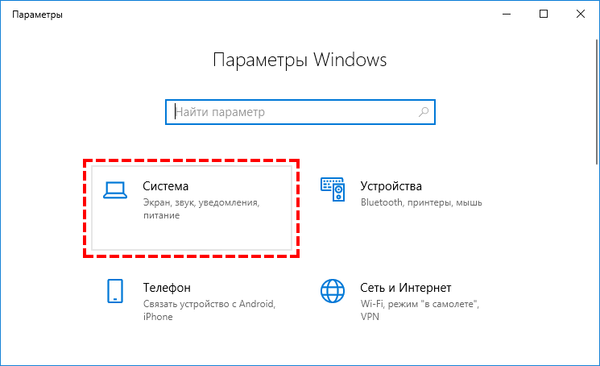
3. Alternatywnie - przytrzymaj Win + R, wpisz „desk.cpl” i kliknij „OK”.
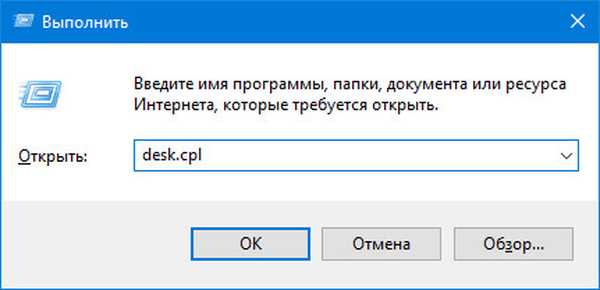
4. Inny sposób - kliknij prawym przyciskiem myszy wolny obszar pulpitu i wybierz „Ustawienia ekranu”.
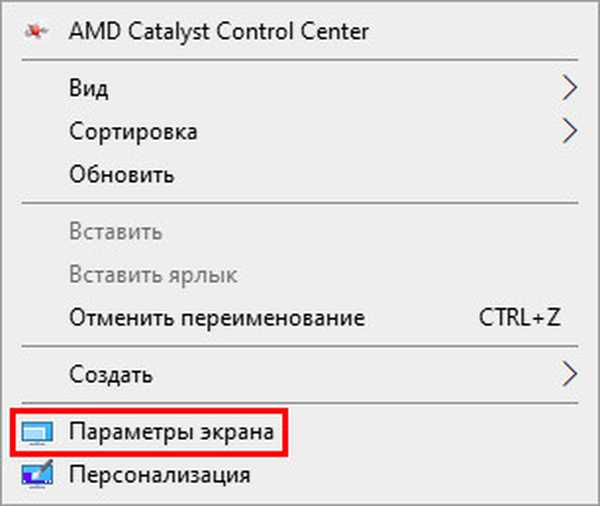
5. Przewiń zawartość prawej strony okna do sekcji „Skala i układ”. Zawiera dane o bieżącej zdolności separacji ekranu.
6. Jeśli po wartości nie ma tekstu „(zalecane)”, należy zmienić rozdzielczość na „natywną” dla wyświetlacza.
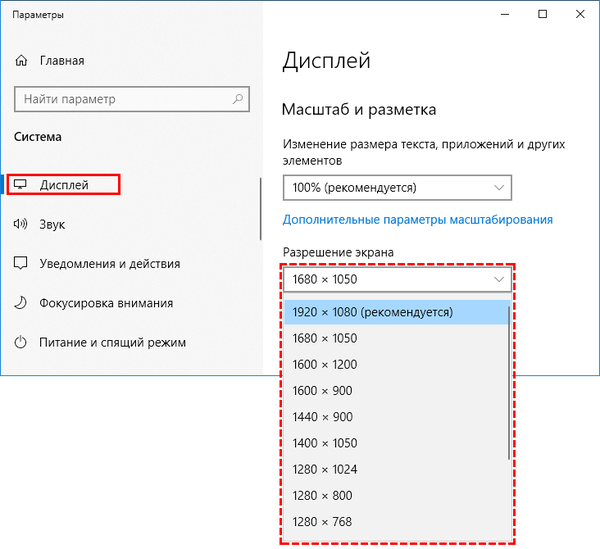
W następnej sekcji „Wiele ekranów” kliknij „Ustawienia zaawansowane ...”, aw oknie, które zostanie otwarte, zobaczysz aktualną rozdzielczość ekranu i pulpitu.
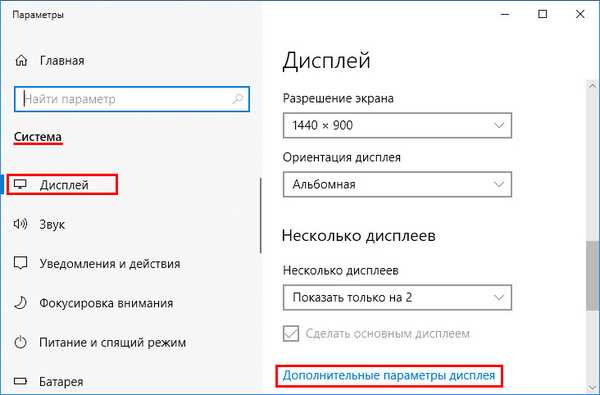
Panel sterowania
Faktycznie w starszych wersjach systemu Windows 10, w ostatnich aktualizacjach Microsoft stopniowo odchodzi od Panelu sterowania, przenosząc coraz więcej ustawień do Ustawień.
- Otwórz Panel sterowania, na przykład, poprzez menu kontekstowe Start.
- Przełącz widok jego ikon na ikony i kliknij obiekt „Ekran”.
Możesz także wybrać opcję „Rozdzielczość ekranu” w menu kontekstowym pulpitu, jeśli używasz systemu Windows 10 do 1803.
Jeśli w rozwijanym menu pulpitu nie ma sekcji ani elementu, opcja dla Twojej wersji systemu operacyjnego nie jest odpowiednia.- Po lewej stronie menu aktywuj link „Ustawienia rozdzielczości ekranu”. Żądane wartości są wyświetlane poniżej..
Narzędzia do konfigurowania kart graficznych
Markowe programy narzędziowe AMD, Nvidia i Intel również wyświetlają informacje o zainstalowanej możliwości separacji ekranu i pozwalają ją zmienić. Aby uruchomić panel sterowania karty graficznej, otwórz menu kontekstowe pulpitu i wybierz:
- w przypadku wbudowanej karty wideo firmy Intel - „Dane techniczne” przejdź do sekcji „Wyświetlanie”;

- dla akceleratorów AMD - „Ustawienia Radeon” → „Wyświetlacz” → „Dane techniczne”;
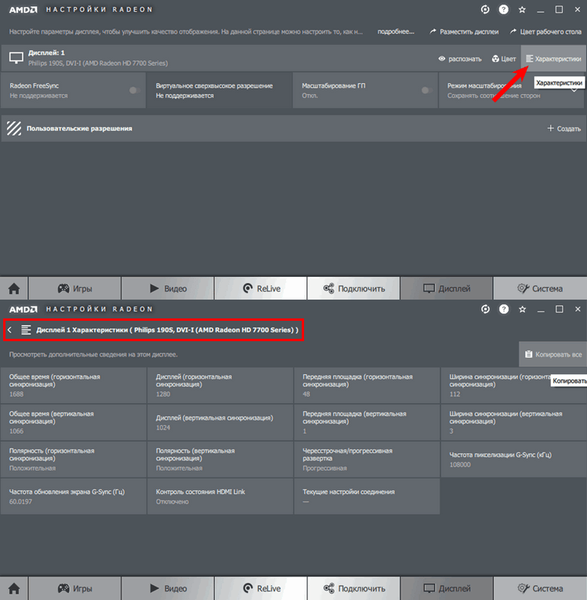
- Nvidia - „Panel sterowania Nvidia” → w menu po lewej stronie kliknij „Wyświetlacz” → „Dostosuj rozmiar i położenie”.
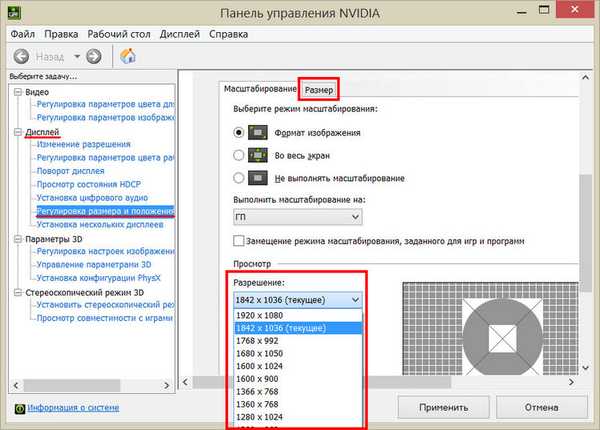
Wiersz poleceń
Uruchom wiersz polecenia i uruchom w nim polecenie „wmic desktopmonitor get screenheight, screenwidth”.
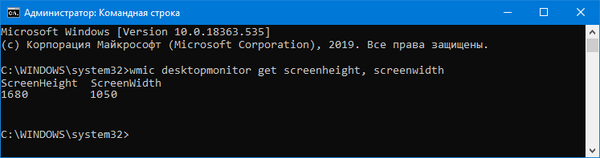
Pierwsza wartość to liczba pikseli w pionie, druga to pozioma.
Narzędzie diagnostyczne DirectX
1. Uruchom polecenie „dxdiag” w oknie Win + R lub pasku wyszukiwania.
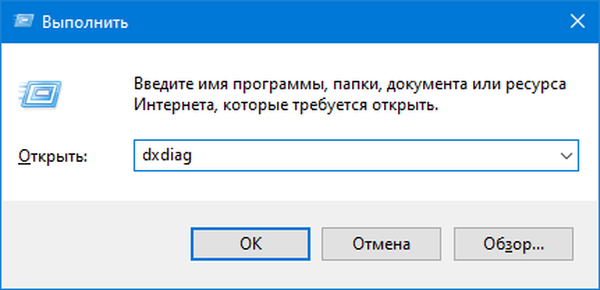
2. Przejdź do zakładki „Ekran”, w pierwszym bloku „Urządzenie” zejdź w dół.
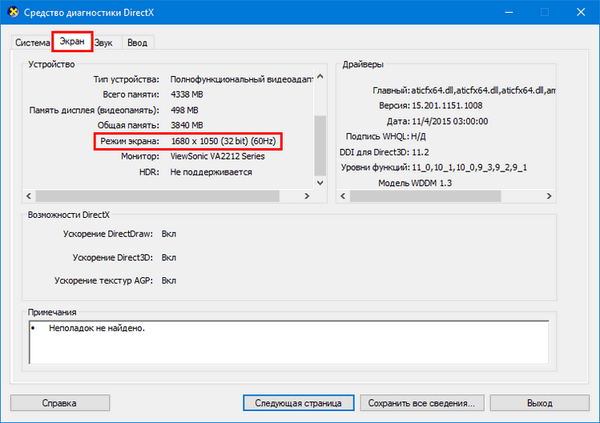
Informacje o systemie
Narzędzie informacyjne systemu Windows.
- Uruchom polecenie „msinfo32” za pomocą wyszukiwania lub Win + R..
- Rozwiń gałąź „Komponenty” i kliknij „Wyświetl”.
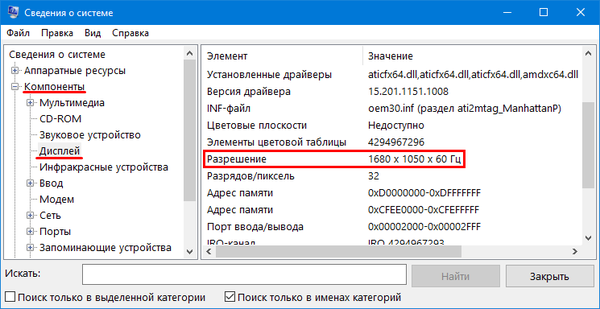
Poszukaj linii z możliwością separacji i częstotliwości prądu w prawej części okna.
Aplikacje innych firm
Narzędzia informacyjne i programy do dostosowywania monitora pokażą również używaną zdolność separacji monitora, metody te są odpowiednie dla komputera i laptopa.
Narzędzie niestandardowej rozdzielczości
Prosty i zrozumiały program do zmiany rozdzielczości, z jego pomocą możesz zmienić ustawienia ekranu lub ustawić rozdzielczość.
1. Kliknij link https://www.monitortests.com/forum/Thread-Custom-Resolution-Utility-CRU i kliknij „Pobierz: cru-1.4.2.zip”, aby pobrać archiwum.
2. Uruchom CRU.exe bezpośrednio z archiwum.
3. W pierwszej formie „Szczegółowa rozdzielczość ...” zobaczysz linię z rozdzielczością monitora.
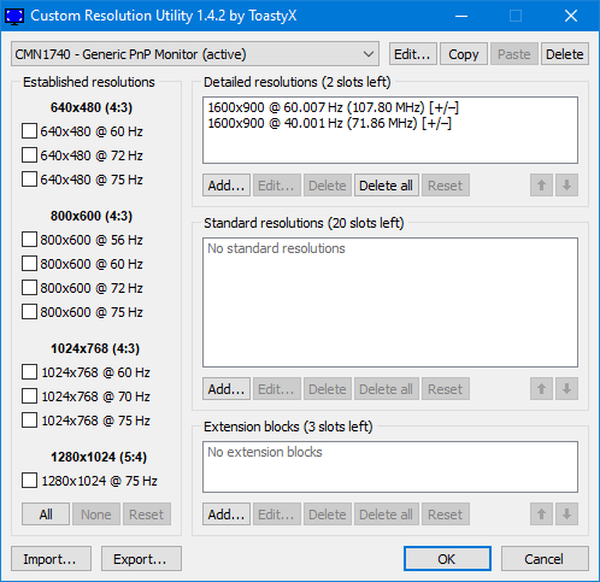
AIDA64
Uruchom program, rozwiń gałąź „Wyświetl” i kliknij „Pulpit”. Link do programu: https://www.aida64.com/downloads

Narzędzie Multimonitor
Uruchom aplikację, informacje są zawarte w głównym oknie.
https://www.nirsoft.net/utils/multi_monitor_tool.html
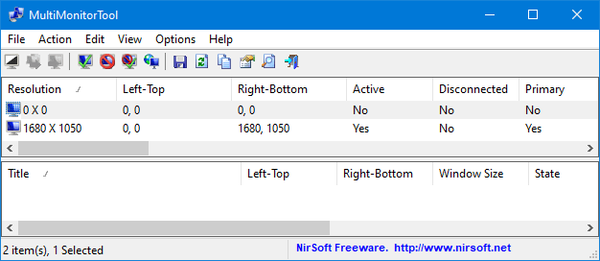
Gatunek
Poszukaj danych o bieżącej rozdzielczości w sekcji „Urządzenia graficzne”.
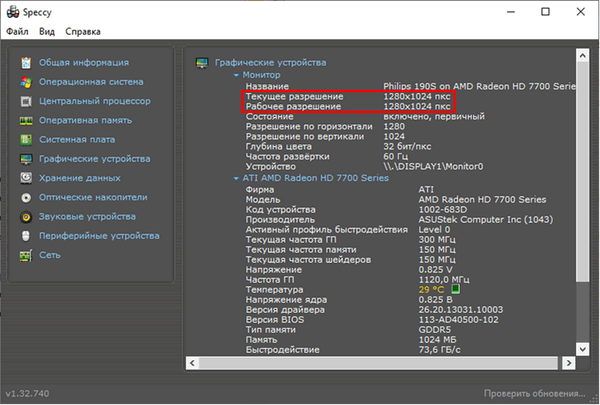
Istnieje wiele podobnych aplikacji, ale w tym przypadku wszystkie są zbędne. W systemie Windows 10 jest kilka narzędzi, które pozwalają poznać i zmienić rozdzielczość ekranu..











